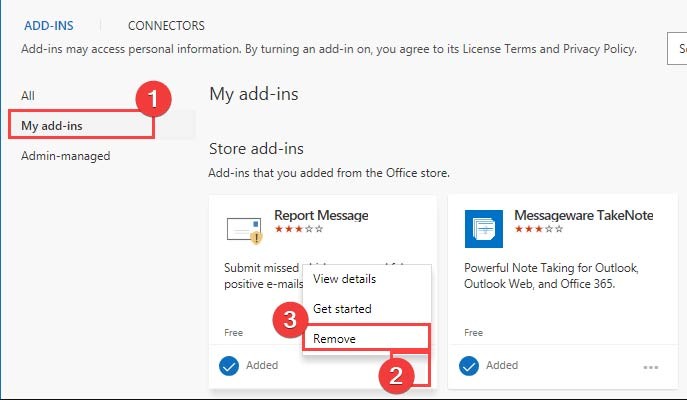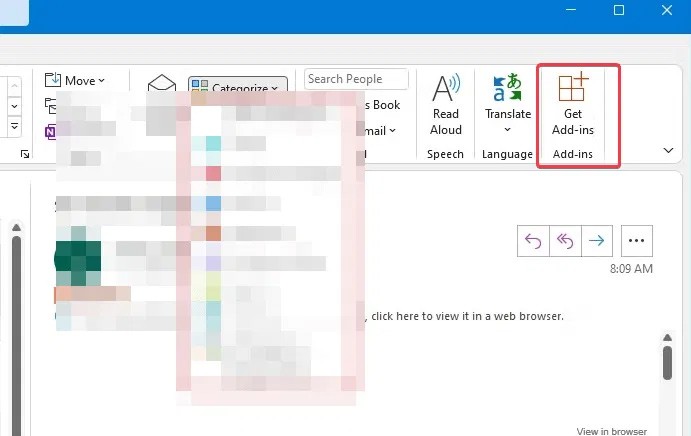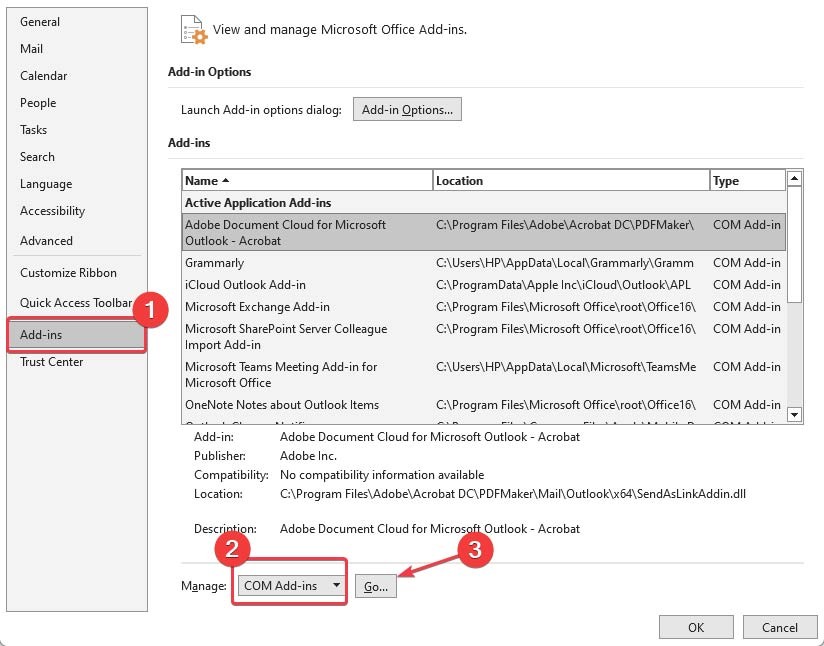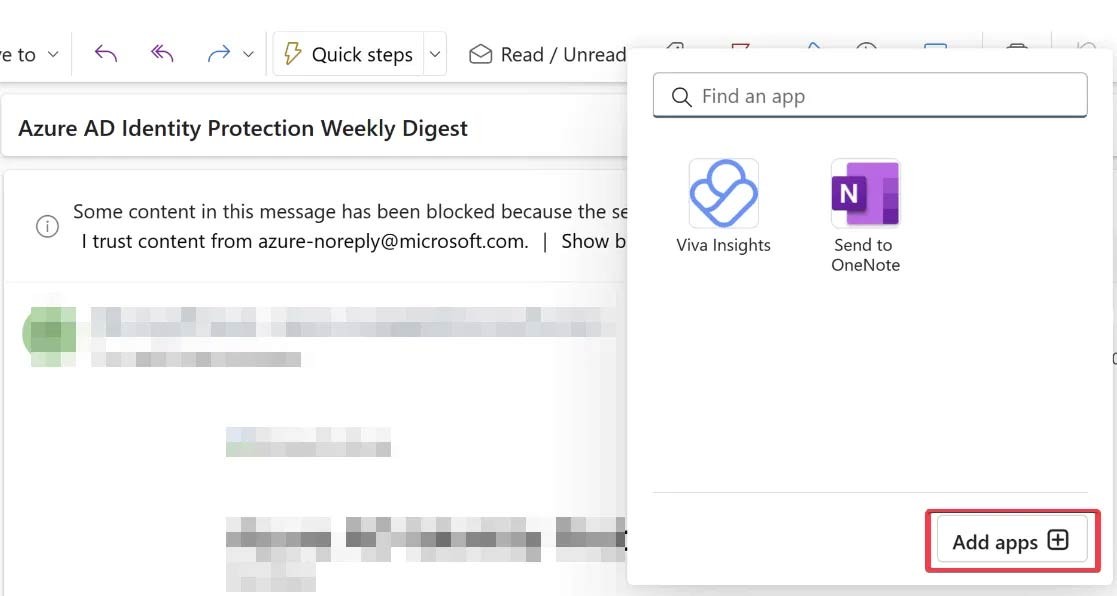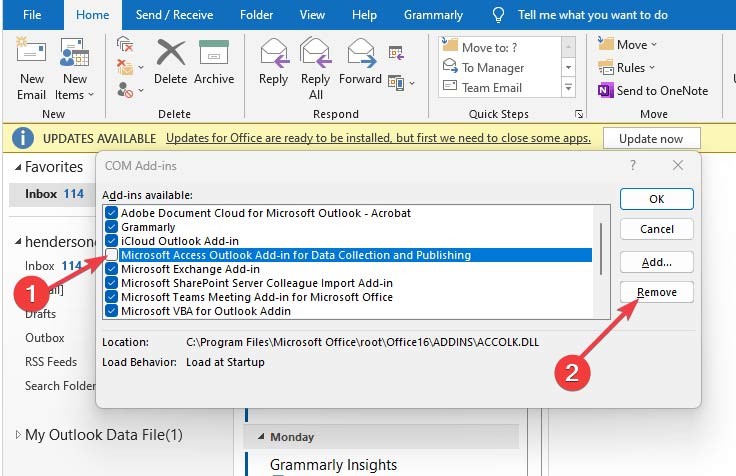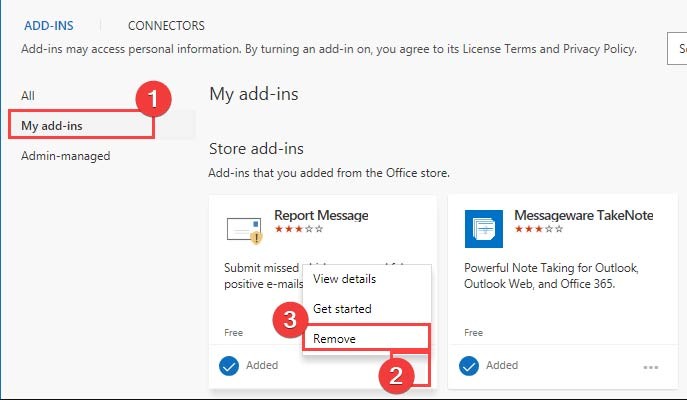I componenti aggiuntivi di Microsoft Outlook migliorano la tua esperienza con l'app, ottimizzando la produttività, la gestione, la collaborazione e semplificando le attività quotidiane. Anche l'aggiunta e la rimozione di componenti aggiuntivi in Outlook è molto necessaria, soprattutto quelli che causano problemi a Outlook o che non vengono più utilizzati. Di seguito sono riportate le istruzioni per l'installazione e la rimozione dei componenti aggiuntivi in Outlook.
Istruzioni per l'installazione dei componenti aggiuntivi in Outlook
Installare componenti aggiuntivi nelle versioni precedenti di Outlook
Fase 1:
Nella barra multifunzione, vai a Home > Ottieni componenti aggiuntivi come mostrato di seguito. Quindi trova l'utilità che vuoi installare e fai clic su Ottieni .
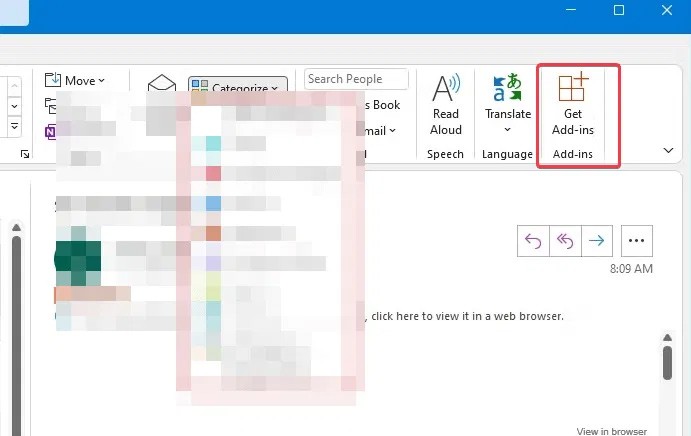
Fase 2:
Una volta installato, vai su File > Opzioni > Componenti aggiuntivi . Quindi, seleziona Componenti aggiuntivi COM e fai clic su Vai .
Individua l'estensione appena aggiunta e seleziona la casella accanto ad essa per abilitarla manualmente.
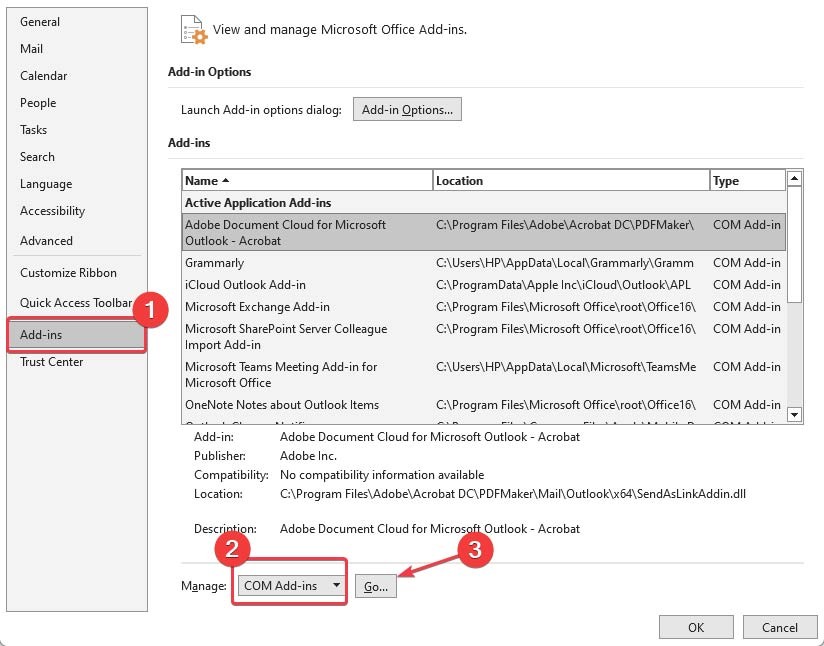
Installa il nuovo componente aggiuntivo di Outlook
Facciamo clic sul pulsante Aggiungi app nella barra delle azioni, quindi clicchiamo su Aggiungi app nel prompt per essere reindirizzati ad AppSource o a Office Store. Qui trovi il componente aggiuntivo che vuoi installare .
Fare clic su Aggiungi per installare il componente aggiuntivo in Outlook.
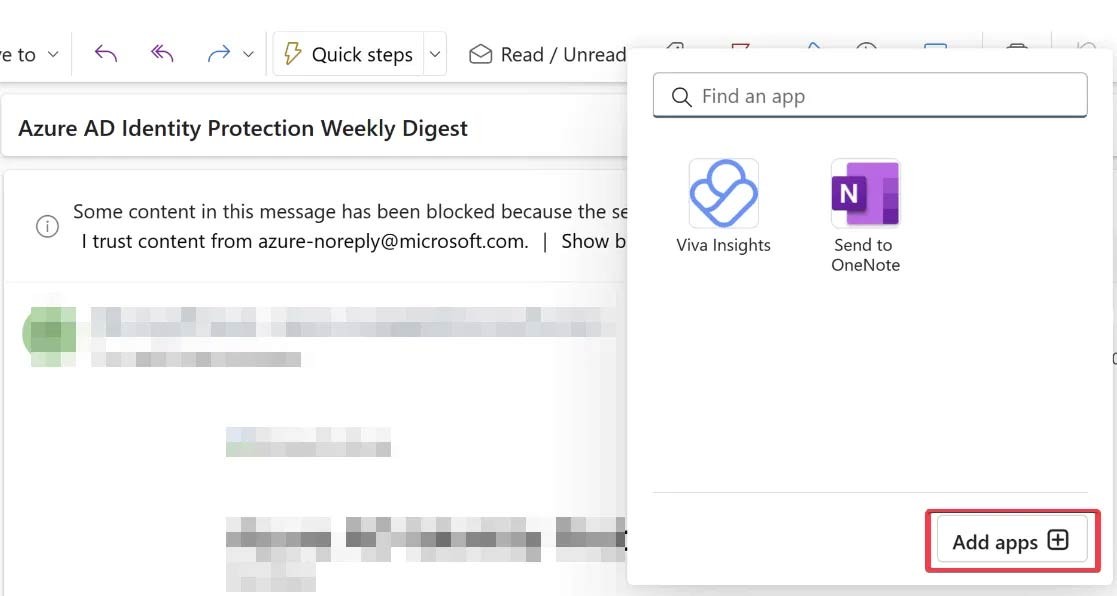
Istruzioni per la rimozione dei componenti aggiuntivi in Outlook
Rimuovere i componenti aggiuntivi da Outlook Classic
Gli utenti accedono a File > Opzioni > Componenti aggiuntivi per aprire il menu Opzioni. Qui vedrai tutti i componenti aggiuntivi installati. Selezionare Vai, quindi deselezionare il componente aggiuntivo oppure cliccarci sopra e selezionare Rimuovi.
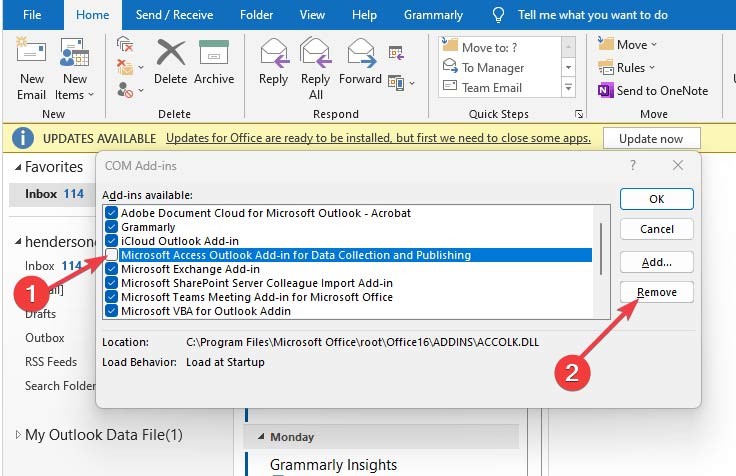
Disinstallare i componenti aggiuntivi dal nuovo Outlook
Per rimuovere un componente aggiuntivo nel nuovo Outlook, vai su App > Aggiungi app > Gestisci, quindi tocca l'icona a 3 punti sul componente aggiuntivo che vuoi rimuovere e seleziona Rimuovi.